1. Добавление или удаление строк и столбцов в Таблице данных приводит к появлению или удалению соответствующих элементов диаграммы.
2. Редактирование числовых данных также осуществляется через Таблицу данных, путем изменения чисел в ячейках таблицы.
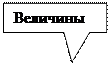
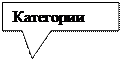
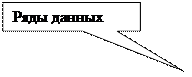
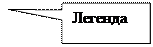
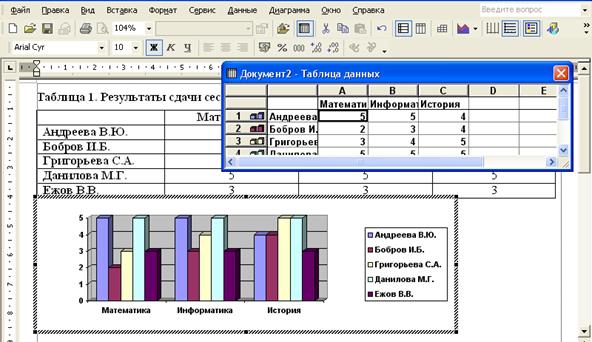
Рис. 44. Таблица с построенной гистограммой
3. По умолчанию программа располагает категории (рис.43) по горизонтальной оси, величины – по вертикальной, а цвет зависит от ряда, в котором находятся величины. Программа позволяет менять данные, отображаемые по горизонтали. Для этого в меню Данные есть две команды: Ряды образуют строки, и Ряды образуют столбцы.
4. Качество диаграммы может быть повышено за счет добавления заголовка, названия осей, линий сетки, легенды, подписей данных и т.д. Для этого используется диалоговое окно Параметры диаграммы, которое открывается командой Диаграмма, Параметры диаграммы.
Задание 8. Отредактируйте диаграмму, выполнив следующие операции:
1. Измените данные, отображаемые по горизонтали (вместо названий дисциплин, выведите фамилии студентов).
2. Откройте диалоговое окно Параметры диаграммы, выберите вкладку Заголовки и вставьте название диаграммы и название осей.
3. С помощью вкладки Линии сетки отобразите основные линии по обеим осям.
4. С помощью вкладки Подписи данных задайте данные для каждого элемента гистограммы, выставив флажок Включить в подписи значения.
5. Внесите в диаграмму несколько изменений по своему усмотрению и сохраните полученную диаграмму под именем Диаграмма 2.
Форматирование диаграммы. Microsoft Graph позволяет форматировать все элементы диаграммы. Можно изменить шрифт заголовка, размер подписей, цвет фона, толщину линий, применить узоры и т.п.
Чтобы выбрать объект диаграммы для форматирования нужно дважды щелкнуть по диаграмме (сделать ее активной) и на панели инструментов Стандартная в раскрывающемся списке Элементы диаграммы выбрать нужный пункт. Затем щелкнуть правой кнопкой, чтобы вызвать контекстное меню для форматирования выбранного элемента диаграммы.
Задание 9. Отформатируйте документ Диаграмма 2, выполнив следующие действия:
1. Измените стиль оформления заголовка диаграммы:
- на панели инструментов Стандартная в списке Элементы диаграммы выберите пункт Заголовок диаграммы;
- щелкните правой кнопкой по заголовку и в контекстном меню выберите пункт Формат заголовка диаграммы;
- изучите состав открывшегося диалогового окна и выберите для заголовка шрифт Arial, Курсив, 12 пт.
2. Выполните форматирование других элементов по своему усмотрению.
3. Сохраните полученную диаграмму под именем Диаграмма 3.
Выводы:
1. Сложные документы, в том числе и документы экономического характера, создаются с использование нескольких приложений. В этом случае в основной документ внедряются документы, созданные другими приложениями.
2. Внедренный документ можно изменять, не выходя из программы, с помощью которой создан основной документ. Для этого достаточно внедренный документ сделать активным, дважды щелкнут по нему.
3. Сложные математические формулы целесообразно внедрять в основной документ с помощью редактора формул. Естественно, что в текстовом процессоре эти формулы рассчитываться не будут.
4. Для внедрения диаграмм целесообразно использовать модуль диаграмм Microsoft Graph, который предоставляет в распоряжение пользователя средства для создания 14 стандартных и 20 вспомогательных типов диаграмм.